
时间:2020-06-28 04:13:21 来源:www.win10xitong.com 作者:win10
任何电脑系统都会有瑕疵,win10系统也不例外。今天有用户遇到了win10系统qsv格式怎么转换mp4的问题,如果对于老鸟来说就很简单就可以处理,但是对于新手处理win10系统qsv格式怎么转换mp4的问题就很难,如果你现在找不到专业的人员来解决win10系统qsv格式怎么转换mp4这个问题,我们可以参考这样的方法:1、我们先要下载奇艺qsv转换工具,然后打开转换工具;2、选择【添加文件】,添加进已经下载好的qsv格式的视频,可以批量添加就可以很容易的把这个问题解决了。以下文章就是彻头彻尾的讲解win10系统qsv格式怎么转换mp4的详尽解决技巧。
具体方法:
1、我们先要下载奇艺qsv转换工具,然后打开转换工具;
2、选择【添加文件】,添加进已经下载好的qsv格式的视频,可以批量添加,如图所示:
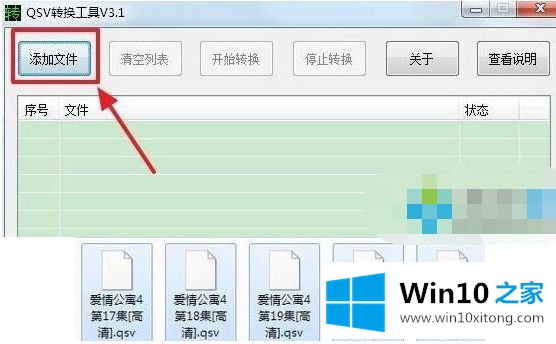
3、选择添加好需要转换的视频后,选择输出文件夹,点击开始转换即可;
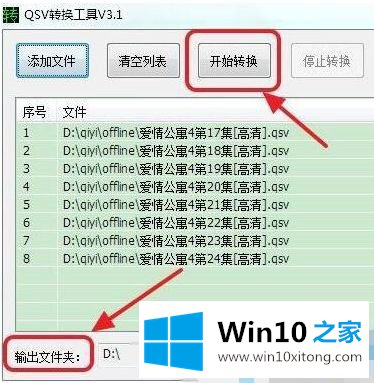
4、然后就可以得到flv格式的视频,我们就可以在其他的电脑上使用其他播放器进行播放了。
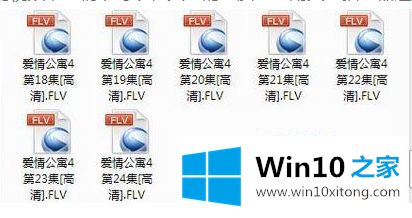
方法二:FLV转mp
1、打开格式工厂,或者其他的格式转换工具,在视频下选择mp4 ,如图:
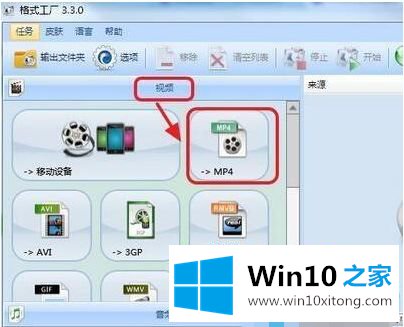
2、点击添加文件 按钮选择需要转换格式的视频文件;
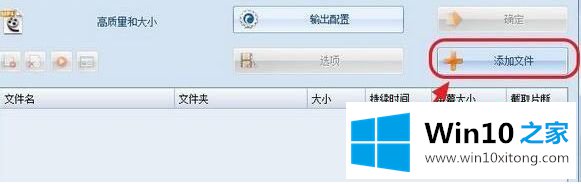
3、选择之前转换好的FLV格式的视频文件 进行打开添加完成后,点击确定即可;
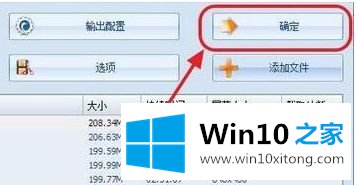
4、最后点击开始,即可开始转换视频,得到mp4格式的视频。
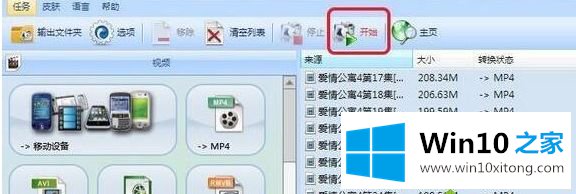
上述就是win10将qsv视频转换成mp4格式的方法了,希望能够帮助到大家。
这篇教程到这里就已经是尾声了,本次教程主要给大家说了win10系统qsv格式怎么转换mp4的详尽解决技巧,我们很感谢各位对我们网站的关注,希望上面的文章对大家能够有所帮助。